トランジスタ技術誌記事補足:USB対応PICマイコン・モジュール製作記
■ 図面訂正
トランジスタ技術(CQ出版) 2010年1月号の記事「USB対応PICマイコン・モジュール製作記」の図2(147ページ)には誤りがあります. 図2ではLED(とR2,
R101)がPIC18F2550の12ピン(RC1)に繋がっていますが,正しい接続箇所は11ピン(RC0)です.
単純な図面のトレースに誤りがあるとは思わず,つい最近指摘されるまで気がつきませんでした. すみません.
- トランジスタ技術(CQ出版)2010年1月号の記事(146〜151ページ)の補足説明です. 詳しくはトランジスタ技術誌の記事をご覧下さい. 編集部がつけた記事のタイトルは「USB対応PICマイコン・モジュール製作記」となっていますが、Microchip社から無償提供されているアプリケーション・ライブラリ中のHID
(Human Interface Driver) ブートローダーの利用例をご紹介した内容になっています.
- MicrochipのHIDブートローダーを一部修正して秋月電子通商のPIC18F2550マイコンボードへ移植しました. 移植にあたってはボードの改造が必要です.(パターン切断、部品取り外し・追加、配線追加)
- ボードを改造せずに追加部品を外付けして利用することも可能です. ただし、ボード上のジャンパ・ピンの設定等に注意が必要です.(詳細は記事本文をご覧ください)
- 秋月電子通商のPIC18F4550 USBマイコンボード(40pin DIP形状のモジュール)も同様に使用出来るはずです.(動作は未確認)
- 秋月電子通商のマイコンボードを使わずに、回路を自作してもかまいません.
- 最初にブートローダー本体(aki2550btld.hex)をPICマイコンへ書き込む時にはPIC18F2550に対応したプログラマ(ライタ)が必要です.
- PIC18F2550/PIC18F4550用の無償で使用可能なブートローダーは各種ありますが、MicrochipのHID (Human Interface
Driver) ブートローダーはホストとなるパソコン側に特別なUSBデバイス・ドライバをインストールする必要が無いのが利点です. 専用ドライバ不要で、どのような環境でも気軽に使うことが出来ます.
- 記事ではMicrochip社のMCHPFSUSB Framework2.51を利用していますが、現在USB FrameworkはMicrochip Application Librariesに統合されて、USB Framework単体でのダウンロードは出来ません.
注:以下の記述はMirochip Libraries of Applications v2012-08-22 Windowsに含まれているUSB
Freamework2.9gに基づいたものです
- パソコン側のプログラムはMicrochip社のMicrochip Application Libraryに含まれています. Microchip Application Libraryをダウンロード、インストール後、ディレクトリ \Microchip△Solutions△v2012-08-22\Mircochip\USB\Device△-△Bootloaders\HIDにあるHIDBootloader△(Windows).exe
をコピーして使ってください.(△はスペースをあらわす)
- Microchip Application Library をインストールする際には、必ず USB Demo Projects もインストールするように指定してください.
- ブートローダーに対応したユーザープログラムの作成にはMicrochip社純正のCコンパイラ MPLAB C Compiler for PIC18 MCUs を用いてください. フリーのStandard-Eval Versionもあります. プログラム作成にはMicrochip Application Librariesに含まれているリンカ・スクリプト・ファイル rm18f4550△-△HID△Bootloader.lkr
も必要です.(△はスペースをあらわす) 記事ではユーザープログラムの作成方法も説明しています.
ダウンロード
- 改造前のUSBマイコンボード(PIC18F2550)の回路図は秋月電子通商のweb上で公開されている取扱説明書に含まれています.
- 回路図を見れば分かると思いますが、単にブートローダーを動かすだけなら改造箇所(追加部品)はもっと少なくて済みます.(ただし少し操作性が悪くなります) 例えばリセットスイッチSW101を省略してしまってもかまいません. その場合,USBケーブルの抜き差し(つまり電源オンオフ)でリセットをかけることになります.
ボード写真
 改造後の秋月電子通商製USBマイコンボード(PIC18F2550)上面.
改造後の秋月電子通商製USBマイコンボード(PIC18F2550)上面.
プリント基板に実装したプッシュボタン・スイッチをPICマイコンの上に積み重ねています.
基板上面のパターンカット箇所は追加した配線の下に隠れて見えません.
 改造後の秋月電子通商製USBマイコンボード(PIC18F2550)下面.
改造後の秋月電子通商製USBマイコンボード(PIC18F2550)下面.
黒色のフレームを一部切断して、基板を改造しています.
 不要部品の取り外し後・追加部品の取り付け前のUSBマイコンボード(PIC18F2550)の下面.
不要部品の取り外し後・追加部品の取り付け前のUSBマイコンボード(PIC18F2550)の下面.
△印の部分のパターンをカットしています. それとは別に部品取り外しの際にパターンが剥がれてしまった箇所が見えます.
 追加部品を外付けしてUSBマイコンボードを無改造で使用中の写真(ソルダーレス・ブレッドボードを使用)
追加部品を外付けしてUSBマイコンボードを無改造で使用中の写真(ソルダーレス・ブレッドボードを使用)
- 注意
- 5Vの電源ラインには大容量の電解コンデンサを接続しないでください. 電源ラインのコンデンサ容量は10μFで十分です. 容量が大きすぎるとコンデンサを充電するための突入電流が大きくなり、パソコンへの接続時にUSBポートの保護機能が働いてしまう場合があります.
ブートローダーの使用方法
- 改造済み・ブートローダー(aki2550btld.hex)書込済みのUSBマイコンボードとパソコンをUSBケーブルで接続する
- CN1にジャンパピンを挿入後、リセット・スイッチSW101を押す(LEDが点滅する)
- パソコン側で HIDBootLoader.exe または HIDBootloaders△(Windows).exe を起動して、ボードへユーザープログラムをダウンロードする
- ダウンロードが終了したら、CN1のジャンパピンを取り外してリセット・スイッチSW101を押す
詳細は記事本文をご覧ください. ボードを改造せずに追加部品を外付けして利用する場合は、ボード上のジャンパピンの設定等に注意が必要です.(モード切替にはジャンパピンCN1ではなく、外付けのCN101を使ってください)
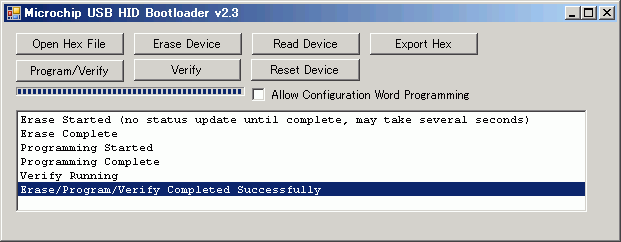 HIDBootLoader.exe 画面(旧版)
HIDBootLoader.exe 画面(旧版)
少しバージョンが古いですが、ネット上で探すと再配布しているところがあるので、まだ入手可能です. exeファイル単独で動作し、他のDLL等を必要としません.
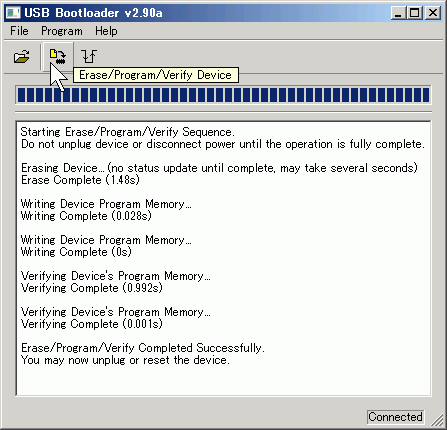 新しい HIDBootloaders△(Windows).exe の画面(△はスペースをあらわす)
新しい HIDBootloaders△(Windows).exe の画面(△はスペースをあらわす)
このプログラムはMicrochip Application Librariesに含まれています. これはLinux上で作成したものをWindowsにポートしたもののようで、exeファイル実行に多数のDLLを必要として扱いづらいです.(DLLもexeと一緒に配布されています)
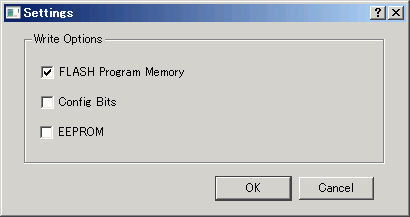 HIDBootloader△(Windows).exe のオプション設定はメニューより Program → Settings... で表示される画面でおこないます. ブートローダーを用いてプログラムをダウンロード、実行する場合はコンフィギュレーション・ビット(Cofig
Bits)の書き込みはおこなわないでください.
HIDBootloader△(Windows).exe のオプション設定はメニューより Program → Settings... で表示される画面でおこないます. ブートローダーを用いてプログラムをダウンロード、実行する場合はコンフィギュレーション・ビット(Cofig
Bits)の書き込みはおこなわないでください.
Microchip Application Library活用のヒント
- Microchip Application Libraryには有用なサンプル・プログラムが多数含まれています.
- サンプル・プログラムはいずれもMicrochip社純正評価ボード用ですが、他のボードへの移植も配慮した作りになっています. 純正評価ボードの回路図を参照しながら、ソースコードを良く読めば移植時に修正が必要な箇所は容易に理解出来るはずです. 回路図はMicrochip社がweb上で公開している評価ボードのマニュアル(PDF)に含まれています.
 改造後の秋月電子通商製USBマイコンボード(PIC18F2550)上面.
改造後の秋月電子通商製USBマイコンボード(PIC18F2550)上面. 改造後の秋月電子通商製USBマイコンボード(PIC18F2550)下面.
改造後の秋月電子通商製USBマイコンボード(PIC18F2550)下面. 不要部品の取り外し後・追加部品の取り付け前のUSBマイコンボード(PIC18F2550)の下面.
不要部品の取り外し後・追加部品の取り付け前のUSBマイコンボード(PIC18F2550)の下面. 追加部品を外付けしてUSBマイコンボードを無改造で使用中の写真(ソルダーレス・ブレッドボードを使用)
追加部品を外付けしてUSBマイコンボードを無改造で使用中の写真(ソルダーレス・ブレッドボードを使用) 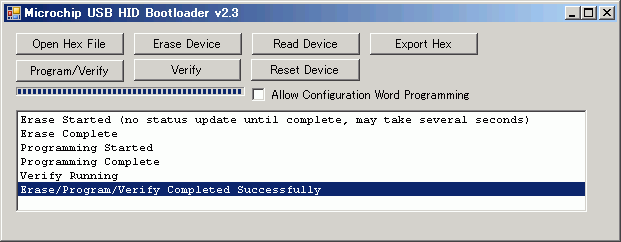 HIDBootLoader.exe 画面(旧版)
HIDBootLoader.exe 画面(旧版)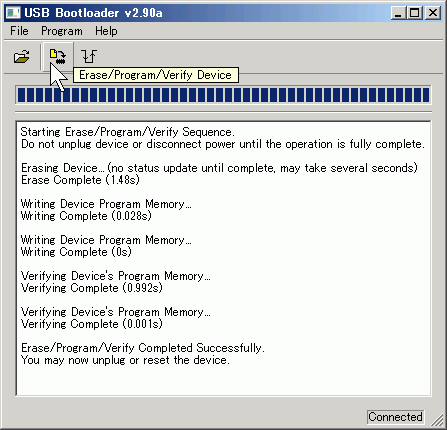 新しい HIDBootloaders△(Windows).exe の画面(△はスペースをあらわす)
新しい HIDBootloaders△(Windows).exe の画面(△はスペースをあらわす)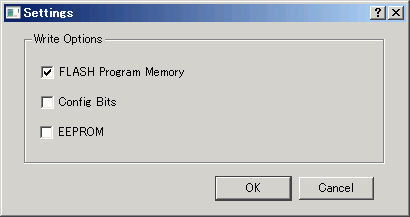 HIDBootloader△(Windows).exe のオプション設定はメニューより Program → Settings... で表示される画面でおこないます. ブートローダーを用いてプログラムをダウンロード、実行する場合はコンフィギュレーション・ビット(Cofig
Bits)の書き込みはおこなわないでください.
HIDBootloader△(Windows).exe のオプション設定はメニューより Program → Settings... で表示される画面でおこないます. ブートローダーを用いてプログラムをダウンロード、実行する場合はコンフィギュレーション・ビット(Cofig
Bits)の書き込みはおこなわないでください.